Welcome to NeozStoreOnline Shopping Store!
Th07 19, 2024 / Bởi Son Vt / TRONG Công nghệ
Máy tính là công cụ hàng ngày mà bạn sử dụng để làm việc cũng như giải trí. Tuy nhiên, sẽ có lúc chúng phát sinh những lỗi khá khó chịu như không kết nối được internet. Chính vì vậy, hôm nay mình sẽ hướng dẫn các bạn cách khắc phục khi máy tính không kết nối được internet.

Việc sử dụng lâu ngày mà không rút dây nguồn của router cũng khiến các thiết bị này bám bụi dày đặc, dòng điện không ổn định và mạng chập chờn. Ngoài ra, bạn nên kiểm tra dây Internet xem dây đã được cắm chắc chắn vào thiết bị chưa.

Đây là cách rất đơn giản để tản nhiệt cho Router cũng như tăng tốc cho Router mạnh và ổn định hơn trước. Bạn lật mặt sau của router sẽ thấy nút nguồn to và lồi ra, tiếp theo bạn nhấn vào đó router sẽ tắt bạn để khoảng 30 giây đến 1 phút, sau đó khởi động lại thiết bị. Nếu bạn vẫn không có tín hiệu mạnh hơn, hãy thử gọi cho nhà cung cấp mạng của bạn bằng số điện thoại bạn đã đăng ký (thường là số điện thoại được in trên Bộ định tuyến). Cuối cùng là Reset lại Wifi để thiết bị trở về trạng thái ban đầu. Tìm nút tròn nhỏ có lỗ đen ở giữa. Sau đó, giữ một vật nhỏ trong 30 giây và Bộ định tuyến của bạn sẽ được thiết lập lại.

Điều này rất dễ thực hiện và có thể giúp bạn hiệu quả vì phần mềm cũng rất dễ bị lỗi. Bạn chọn biểu tượng Wifi dưới thanh Taskbar. Sau đó, tìm địa chỉ Wifi nhà bạn và nhấp chuột phải vào. Cuối cùng, chọn Forget và bạn đã hoàn tất.

Đây là một tính năng thú vị của hệ điều hành này trên máy tính. Với khả năng tự nhận biết và sửa chữa lỗi là một tính năng rất hữu ích và được nhiều người sử dụng. Để bật tính năng này, hãy nhấp vào liên kết trong Cài Đặt > Update & Security > Troubleshoot > Additional troubleshooters - Incoming Connections > Run the troubleshooter. Sau đó làm theo hướng dẫn của Windows để hoàn tất.

Đây là tính năng ngăn chặn các trang Web xấu cũng như Virus xâm nhập vào máy tính của bạn. Tuy nhiên, đôi khi những hiểu lầm cũng khiến tính năng này khiến bạn không thể truy cập Internet. Làm theo liên kết để tắt: Settings > Windows Security > Firewall & network protection > Private network. Sau đó, tắt tùy chọn Microsoft Defender Firewall. Hãy thử mở trình duyệt của bạn và xem liệu bạn có thể truy cập Internet hay không.
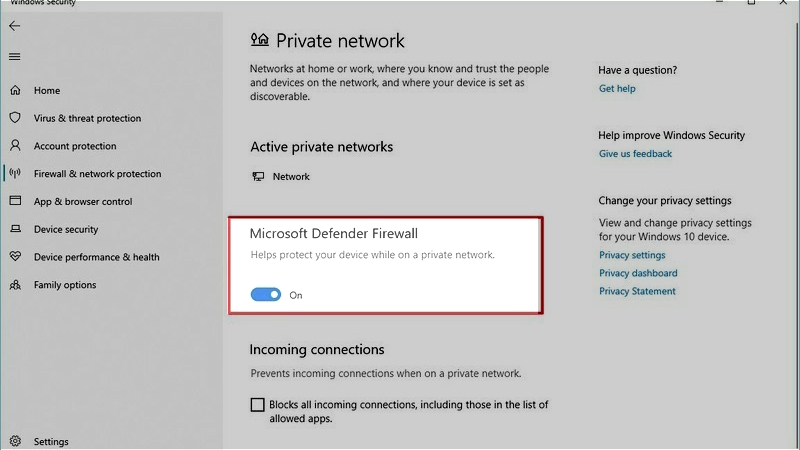
Khi Driver của bạn quá cũ cũng khiến máy tính của bạn bị chập chờn khi truy cập Internet. Mở Device Manager bằng cách nhập tên ứng dụng vào thanh tìm kiếm của Windows trên màn hình nền.
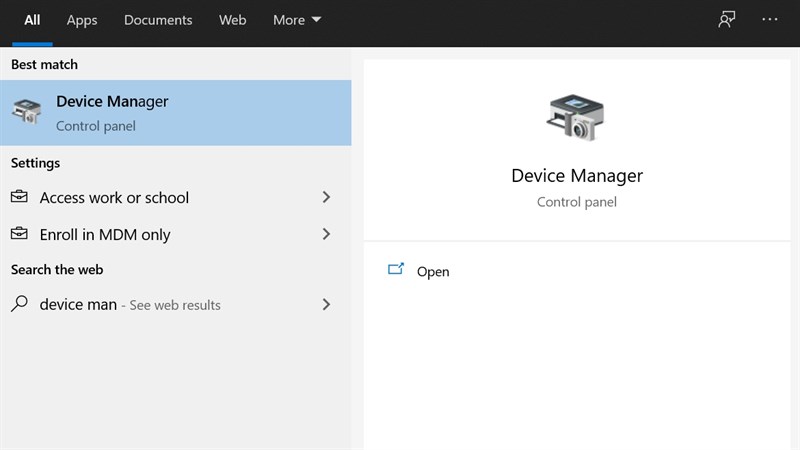
Sau đó chọn Driver Internet mà bạn muốn Update như trong hình.
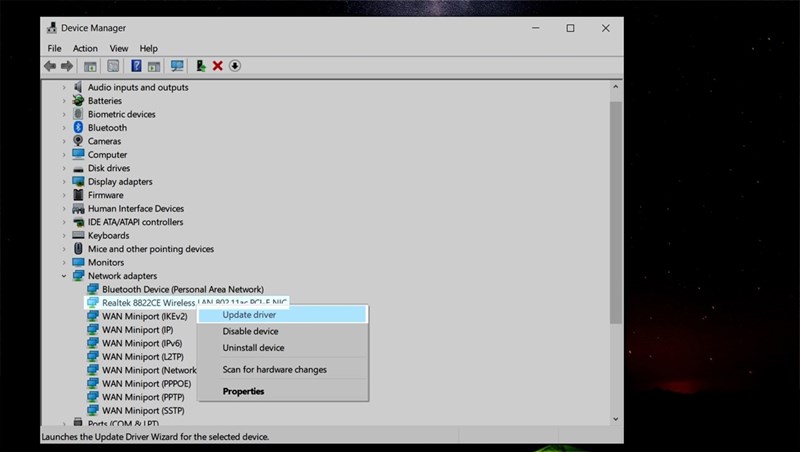
Nếu bạn là người dùng phổ thông, phần mềm chống vi-rút của bên thứ 3 này là không cần thiết vì Bộ bảo vệ Windows trên máy tính của bạn đã đủ để bảo vệ bạn. Hãy tắt những phần mềm này đi vì đôi khi chúng bị hiểu nhầm sẽ khiến bạn không thể truy cập Internet.
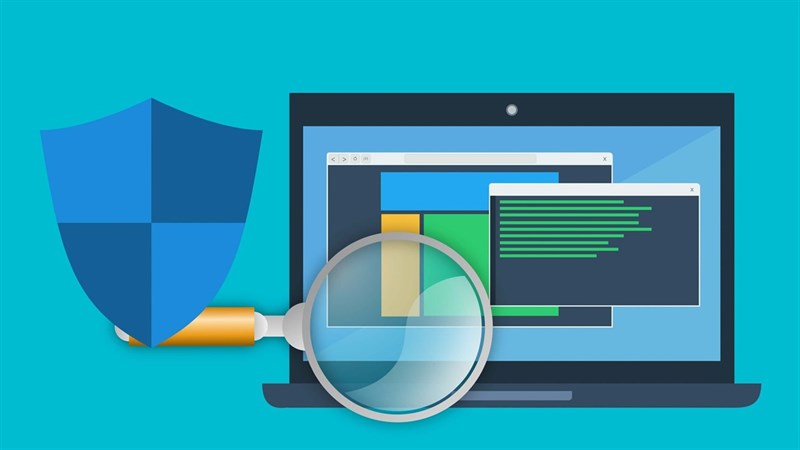
Như vậy là mình đã mang đến cho các bạn những cách khắc phục khi Internet bị ngắt quãng. Nếu bạn có cách nào hay hơn, hãy để lại bình luận bên dưới để chia sẻ cùng mọi người nhé. Và nếu bạn thấy bài viết hữu ích thì hãy like và share cho mình nhé. Xin chân thành cảm ơn quý khách hàng đã xem bài viết.
Xem thêm:5 cách sửa lỗi không thể kết nối Bluetooth trên Windows 11
